Ο Έλεγχος συμβατότητας εντόπισε ένα ή περισσότερα ζητήματα συμβατότητας σχετικά με τους τύπους με παλαιότερες εκδόσεις του Excel.
Ξεκινώντας από το Excel 2007, από προεπιλογή, ο Έλεγχος συμβατότητας ελέγχει για προβλήματα με προηγούμενες εκδόσεις του Excel. Εάν σας ενδιαφέρει μόνο μια συγκεκριμένη έκδοση, καταργήστε την επιλογή από τα πλαίσια ελέγχου για τις άλλες εκδόσεις.
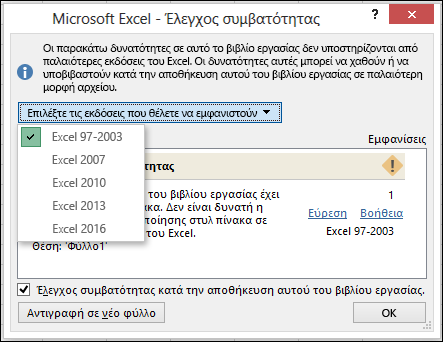
Σημαντικό:
-
Εάν δείτε προβλήματα στη λίστα Σημαντική απώλεια λειτουργικότητας , αντιμετωπίστε τα πριν από την αποθήκευση του αρχείου, ώστε να μπορείτε να αποτρέψετε τη μόνιμη απώλεια δεδομένων ή την εσφαλμένη λειτουργικότητα.
-
Τα ζητήματα στη λίστα Μικρή απώλεια πιστότητας ενδέχεται να πρέπει να επιλυθούν ή να μην χρειάζεται να επιλυθούν προτού συνεχίσετε την αποθήκευση του βιβλίου εργασίας — τα δεδομένα ή η λειτουργικότητα δεν χάνονται, αλλά το βιβλίο εργασίας ενδέχεται να μην έχει ακριβώς την ίδια εμφάνιση ή λειτουργία όταν το ανοίγετε σε παλαιότερη έκδοση του Excel.
Συμβουλή: Εάν έχετε πολλά ζητήματα να διερευνήσετε, επιλέξτε Αντιγραφή στο νέο φύλλο. Χρησιμοποιήστε το νέο φύλλο αναφοράς συμβατότητας για να επιλύσετε κάθε πρόβλημα.
Σε αυτό το άρθρο
Ζητήματα που προκαλούν σημαντική απώλεια λειτουργικότητας
|
Πρόβλημα |
Λύση |
|---|---|
|
Ορισμένα φύλλα εργασίας περιέχουν περισσότερους τύπους πίνακα που αναφέρονται σε άλλα φύλλα εργασίας από όσους υποστηρίζονται από την επιλεγμένη μορφή αρχείου. Ορισμένοι από αυτούς τους τύπους πίνακα δεν θα αποθηκευτούν και θα μετατραπούν σε #VALUE! . |
Τι σημαίνει αυτό Στο Excel 2007 και νεότερες εκδόσεις, οι πίνακες βιβλίων εργασίας που αναφέρονται σε άλλα φύλλα εργασίας περιορίζονται μόνο από τη διαθέσιμη μνήμη, αλλά στο Excel 97-2003 τα φύλλα εργασίας μπορούν να περιέχουν μόνο έως 65.472 πίνακες βιβλίων εργασίας που αναφέρονται σε άλλα φύλλα εργασίας. Οι πίνακες βιβλίων εργασίας που υπερβαίνουν το μέγιστο όριο θα μετατραπούν και θα εμφανιστούν #VALUE! . Τι πρέπει να κάνετε Στον Έλεγχο συμβατότητας, κάντε κλικ στην επιλογή Εύρεση για να εντοπίσετε κελιά που περιέχουν τύπους πίνακα που αναφέρονται σε άλλο φύλλο εργασίας και, στη συνέχεια, κάντε τις απαραίτητες αλλαγές για να αποφύγετε #VALUE! . |
|
Ορισμένοι τύποι περιέχουν πίνακες με περισσότερα στοιχεία από όσα υποστηρίζονται από την επιλεγμένη μορφή αρχείου. Οι πίνακες με περισσότερες από 256 στήλες ή 65536 γραμμές δεν θα αποθηκευτούν και μπορεί να παραγάγουν διαφορετικά αποτελέσματα. |
Τι σημαίνει αυτό Στο Excel 2010 και νεότερες εκδόσεις, μπορείτε να χρησιμοποιήσετε τύπους πίνακα που περιέχουν στοιχεία για περισσότερες από 256 στήλες και 65.536 γραμμές. Στο Excel 2007, αυτό υπερβαίνει το όριο για τα στοιχεία πίνακα και ενδέχεται να επιστρέψει διαφορετικά αποτελέσματα. Τι πρέπει να κάνετε Στον Έλεγχο συμβατότητας, κάντε κλικ στο κουμπί Εύρεση για να εντοπίσετε κελιά τα οποία περιέχουν τύπους πίνακα που έχουν περισσότερα στοιχεία από όσα υποστηρίζονται στις προηγούμενες εκδόσεις του Excel και, στη συνέχεια, κάντε τις απαραίτητες αλλαγές. |
|
Ορισμένοι τύποι περιέχουν περισσότερες τιμές, αναφορές ή/και ονόματα από αυτά που υποστηρίζονται από την επιλεγμένη μορφή αρχείου. Αυτοί οι τύποι δεν θα αποθηκεύονται και θα μετατρέπονται σε σφάλματα #ΤΙΜΗ! . |
Τι σημαίνει αυτό Στο Excel 2007 και νεότερες εκδόσεις, το μέγιστο μήκος των περιεχομένων του τύπου είναι 8.192 χαρακτήρες και το μέγιστο εσωτερικό μήκος τύπου είναι 16.384 byte. Στο Excel 97-2003, το μέγιστο μήκος των περιεχομένων ενός τύπου είναι 1.024 χαρακτήρες και το μέγιστο εσωτερικό μήκος τύπου είναι 1.800 byte. Όταν ο συνδυασμός ορισμάτων τύπων (περιλαμβανομένων τιμών, αναφορών ή/και ονομάτων) υπερβαίνει τα μέγιστα όρια του Excel 97-2003, οι τύποι θα αποδίδουν σφάλματα #ΤΙΜΗ! όταν αποθηκεύετε το βιβλίο εργασίας σε προηγούμενη μορφή αρχείου του Excel. Τι να κάνετε Στον Έλεγχο συμβατότητας, κάντε κλικ στην επιλογή Εύρεση για να εντοπίσετε τα κελιά που περιέχουν τύπους που υπερβαίνουν το μέγιστο όριο μήκους τύπου του Excel 97-2003 και, στη συνέχεια, κάντε τις απαραίτητες αλλαγές για να αποτρέψετε την εμφάνιση σφαλμάτων #ΤΙΜΗ! . |
|
Ορισμένοι τύποι περιέχουν περισσότερα επίπεδα ένθεσης από αυτά που υποστηρίζονται από την επιλεγμένη μορφή αρχείου. Οι τύποι με περισσότερα από επτά επίπεδα ένθεσης δεν θα αποθηκευτούν και θα μετατραπούν σε σφάλματα #ΤΙΜΗ! . |
Τι σημαίνει αυτό Στο Excel 2007 και νεότερες εκδόσεις, ένας τύπος μπορεί να περιέχει έως 64 επίπεδα ένθεσης, αλλά στο Excel 97-2003, τα μέγιστα επίπεδα ένθεσης είναι μόνο 7. Τι να κάνετε Στον Έλεγχο συμβατότητας, κάντε κλικ στην επιλογή Εύρεση για να εντοπίσετε τα κελιά που περιέχουν τύπους με περισσότερα από 7 επίπεδα ένθεσης και, στη συνέχεια, κάντε τις απαραίτητες αλλαγές για να αποφύγετε τα σφάλματα #ΤΙΜΗ! . |
|
Ορισμένοι τύποι περιέχουν συναρτήσεις που περιλαμβάνουν περισσότερα ορίσματα από αυτά που υποστηρίζονται από την επιλεγμένη μορφή αρχείου. Οι τύποι που περιέχουν περισσότερα από 30 ορίσματα ανά συνάρτηση δεν θα αποθηκευτούν και θα μετατραπούν σε σφάλματα #ΤΙΜΗ! . |
Τι σημαίνει αυτό Στο Excel 2007 και νεότερες εκδόσεις, ένας τύπος μπορεί να περιέχει έως 255 ορίσματα, αλλά στο Excel 97-2003, το μέγιστο όριο ορισμάτων σε έναν τύπο είναι μόνο 30. Τι να κάνετε Στον Έλεγχο συμβατότητας, κάντε κλικ στην επιλογή Εύρεση για να εντοπίσετε τα κελιά που περιέχουν τύπους με περισσότερα από 30 ορίσματα και, στη συνέχεια, κάντε τις απαραίτητες αλλαγές για να αποφύγετε τα σφάλματα #ΤΙΜΗ! . |
|
Ορισμένοι τύποι χρησιμοποιούν περισσότερους τελεστέους από όσους επιτρέπονται από την επιλεγμένη μορφή αρχείου. Αυτοί οι τύποι δεν θα αποθηκεύονται και θα μετατρέπονται σε σφάλματα #ΤΙΜΗ! . |
Τι σημαίνει αυτό Στο Excel 2007 και νεότερες εκδόσεις, ο μέγιστος αριθμός τελεστέων που μπορούν να χρησιμοποιηθούν σε τύπους είναι 1.024, αλλά στο Excel 97-2003, το μέγιστο όριο τελεστέων σε τύπους είναι μόνο 40. Τι να κάνετε Στον Έλεγχο συμβατότητας, κάντε κλικ στην επιλογή Εύρεση για να εντοπίσετε τα κελιά που περιέχουν τύπους με περισσότερους από 40 τελεστέους και, στη συνέχεια, κάντε τις απαραίτητες αλλαγές για να αποφύγετε τα σφάλματα #ΤΙΜΗ! . |
|
Ορισμένοι τύποι περιέχουν συναρτήσεις με περισσότερα ορίσματα από αυτά που υποστηρίζονται από την επιλεγμένη μορφή αρχείου. Οι τύποι με περισσότερα από 29 ορίσματα σε μια συνάρτηση δεν θα αποθηκευτούν και θα μετατραπούν σε σφάλματα #ΤΙΜΗ! . |
Τι σημαίνει αυτό Στο Excel 2007 και νεότερες εκδόσεις, μια συνάρτηση User-Defined (UDF) που δημιουργείτε χρησιμοποιώντας Visual Basic for Applications (VBA) μπορεί να περιέχει έως 60 ορίσματα, αλλά στο Excel 97-2003 ο αριθμός των ορισμάτων σε UDF περιορίζεται από τη VBA σε μόλις 29. Τι να κάνετε Στον Έλεγχο συμβατότητας, κάντε κλικ στην επιλογή Εύρεση για να εντοπίσετε τα κελιά που περιέχουν συναρτήσεις με περισσότερα από 29 ορίσματα και, στη συνέχεια, κάντε τις απαραίτητες αλλαγές για να αποφύγετε τα σφάλματα #ΤΙΜΗ! . Ίσως χρειαστεί να χρησιμοποιήσετε κώδικα VBA για να αλλάξετε τις συναρτήσεις που ορίζονται από το χρήστη. |
|
Μία ή περισσότερες συναρτήσεις σε αυτό το βιβλίο εργασίας δεν είναι διαθέσιμες σε παλαιότερες εκδόσεις του Excel. Κατά την επανάληψη του υπολογισμού σε παλαιότερες εκδόσεις, οι συναρτήσεις αυτές θα επιστρέφουν μια τιμή σφάλματος #ΟΝΟΜΑ? αντί για τα τρέχοντα αποτελέσματά τους. |
Τι σημαίνει αυτό Το Excel 2007 και οι νεότερες εκδόσεις παρέχουν νέες και μετονομασμένες συναρτήσεις. Επειδή αυτές οι συναρτήσεις δεν είναι διαθέσιμες στο Excel 97-2003, θα επιστρέψουν ένα #NAME; αντί για τα αναμενόμενα αποτελέσματα, όταν το βιβλίο εργασίας ανοίξει στην προηγούμενη έκδοση του Excel. Σε ορισμένες περιπτώσεις, στον τύπο προστίθεται το πρόθεμα _xlfn, για παράδειγμα =_xlfn.IFERROR (1,2). Τι να κάνετε Στον Έλεγχο συμβατότητας, κάντε κλικ στην επιλογή Εύρεση για να εντοπίσετε τα κελιά που περιέχουν συναρτήσεις οι οποίες δεν είναι διαθέσιμες σε προηγούμενες εκδόσεις του Excel και, στη συνέχεια, κάντε τις απαραίτητες αλλαγές για να αποφύγετε τα σφάλματα #ΟΝΟΜΑ? . Οι συναρτήσεις συμβατότητας είναι διαθέσιμες για όλες τις συναρτήσεις που δεν έχουν μετονομαστεί. Για την αποφυγή σφαλμάτων, μπορείτε να χρησιμοποιήσετε αυτές τις συναρτήσεις. Μπορείτε να αντικαταστήσετε τις νέες συναρτήσεις με τις κατάλληλες που είναι διαθέσιμες στις προηγούμενες εκδόσεις του Excel. Επίσης, μπορείτε να καταργήσετε τύπους που χρησιμοποιούν νέες συναρτήσεις αντικαθιστώντας τους με τα αποτελέσματα τύπων. |
|
Ορισμένοι τύποι περιέχουν αναφορές σε πίνακες που δεν υποστηρίζονται στην επιλεγμένη μορφή αρχείου. Οι αναφορές αυτές θα μετατραπούν σε αναφορές κελιών. |
Τι σημαίνει αυτό Στο Excel 2007 και νεότερες εκδόσεις, μπορείτε να χρησιμοποιήσετε δομημένες αναφορές για να κάνετε πολύ πιο εύκολη και διαισθητική την εργασία με δεδομένα πίνακα όταν χρησιμοποιείτε τύπους που αναφέρονται σε έναν πίνακα, είτε σε τμήματα ενός πίνακα είτε σε ολόκληρο τον πίνακα. Αυτή η δυνατότητα δεν υποστηρίζεται στο Excel 97-2003, επομένως οι δομημένες αναφορές θα μετατραπούν σε αναφορές κελιών. Τι να κάνετε Στον Έλεγχο συμβατότητας, κάντε κλικ στην επιλογή Εύρεση για να εντοπίσετε τα κελιά που περιέχουν τύπους με δομημένες αναφορές σε πίνακες, ώστε να μπορείτε να τις μετατρέψετε στις αναφορές κελιών που θέλετε να χρησιμοποιήσετε. |
|
Ορισμένοι τύποι περιέχουν αναφορές σε πίνακες άλλων βιβλίων εργασίας που δεν είναι ανοιχτά τη συγκεκριμένη στιγμή σε αυτή την εμφάνιση του Excel. Οι αναφορές αυτές θα μετατραπούν σε σφάλματα #ΑΝΑΦ κατά την αποθήκευση σε μορφή Excel 97-2003, επειδή δεν είναι δυνατή η μετατροπή τους σε αναφορές φύλλων. |
Τι σημαίνει αυτό Στο Excel 2007 και νεότερες εκδόσεις, μπορείτε να χρησιμοποιήσετε δομημένες αναφορές για να κάνετε πολύ πιο εύκολη και διαισθητική την εργασία με δεδομένα πίνακα όταν χρησιμοποιείτε τύπους που αναφέρονται σε έναν πίνακα, είτε σε τμήματα ενός πίνακα είτε σε ολόκληρο τον πίνακα. Αυτή η δυνατότητα δεν υποστηρίζεται στο Excel 97-2003, επομένως οι δομημένες αναφορές θα μετατραπούν σε αναφορές κελιών. Ωστόσο, στην περίπτωση που οι δομημένες αναφορές παραπέμπουν σε πίνακες άλλων βιβλίων εργασίας τα οποία δεν είναι ανοιχτά αυτήν τη στιγμή, θα μετατραπούν και θα εμφανίζονται ως σφάλματα #ΑΝΑΦ. Τι να κάνετε Στον Έλεγχο συμβατότητας, κάντε κλικ στην επιλογή Εύρεση για να εντοπίσετε τα κελιά που περιέχουν τύπους με δομημένες αναφορές σε πίνακες άλλων βιβλίων εργασίας, έτσι ώστε να μπορείτε να τα τροποποιήσετε, για να αποτρέψετε την εμφάνιση σφαλμάτων #ΑΝΑΦ. |
|
Ένα ή περισσότερα κελιά αυτού του βιβλίου εργασίας περιέχουν κανόνες επικύρωσης δεδομένων που αναφέρονται σε περισσότερες από 8192 μη συνεχιζόμενες περιοχές κελιών. Αυτοί οι κανόνες επικύρωσης δεδομένων δεν θα αποθηκευτούν. |
Τι σημαίνει αυτό Στο Excel 2010 και νεότερες εκδόσεις, οι κανόνες επικύρωσης δεδομένων μπορεί να αναφέρονται σε περισσότερες από 8.192 μη συνεχιζόμενες περιοχές κελιών. Στο Excel 97-2007, αυτός ο τύπος κανόνα επικύρωσης δεδομένων δεν υποστηρίζεται και δεν θα είναι διαθέσιμος. Τι να κάνετε Στον Έλεγχο συμβατότητας, κάντε κλικ στην επιλογή Εύρεση για να εντοπίσετε κελιά που περιέχουν κανόνες επικύρωσης δεδομένων οι οποίοι αναφέρονται σε περισσότερες από 8.192 μη συνεχόμενες περιοχές κελιών και, στη συνέχεια, κάντε τις απαιτούμενες αλλαγές. |
|
Ένα ή περισσότερα κελιά αυτού του βιβλίου εργασίας περιέχουν κανόνες επικύρωσης δεδομένων που αναφέρονται σε τιμές σε άλλα φύλλα εργασίας. Αυτοί οι κανόνες επικύρωσης δεδομένων δεν θα υποστηρίζονται σε παλαιότερες εκδόσεις του Excel. |
Τι σημαίνει αυτό Στο Excel 2010 και νεότερες εκδόσεις, μπορείτε να χρησιμοποιήσετε κανόνες επικύρωσης δεδομένων που αναφέρονται σε τιμές σε άλλα φύλλα εργασίας. Στο Excel 97-2007, αυτός ο τύπος επικύρωσης δεδομένων δεν υποστηρίζεται και δεν μπορεί να εμφανιστεί στο φύλλο εργασίας. Ωστόσο, όλοι οι κανόνες επικύρωσης δεδομένων παραμένουν διαθέσιμοι στο βιβλίο εργασίας και εφαρμόζονται όταν ανοίξετε ξανά το βιβλίο εργασίας στο Excel 2010 και νεότερες εκδόσεις, εκτός και εάν οι κανόνες έχουν υποστεί επεξεργασία στο Excel 97-2007. Τι να κάνετε Στον Έλεγχο συμβατότητας, κάντε κλικ στην επιλογή Εύρεση για να εντοπίσετε κελιά τα οποία περιέχουν κανόνες επικύρωσης δεδομένων που αναφέρονται σε τιμές σε άλλα φύλλα εργασίας και, στη συνέχεια, κάντε τις απαραίτητες στην καρτέλα Ρυθμίσεις του παραθύρου διαλόγου Επικύρωση δεδομένων (καρτέλα Δεδομένα, ομάδα Εργαλεία δεδομένων). |
|
Αυτό το βιβλίο εργασίας περιέχει ένα εύρος συνολικής εικόνας δεδομένων με αναφορές σε κελιά εκτός των ορίων γραμμών και στηλών της επιλεγμένης μορφής αρχείου. Οι αναφορές τύπων σε δεδομένα αυτής της περιοχής θα προσαρμοστούν και ενδέχεται να μην εμφανίζονται σωστά σε προηγούμενη έκδοση του Excel. |
Τι σημαίνει αυτό Στο Excel 2007 και νεότερες εκδόσεις, οι περιοχές συνολικής εικόνας δεδομένων μπορεί να περιέχουν τύπους που αναφέρονται σε δεδομένα εκτός του ορίου γραμμών και στηλών της επιλεγμένης μορφής αρχείου. Στο Excel 97-2003, το μέγεθος του φύλλου εργασίας είναι μόνο 256 στήλες επί 65.536 γραμμές. Οι αναφορές τύπων σε δεδομένα κελιών εκτός αυτού του ορίου στηλών και γραμμών ρυθμίζονται και ενδέχεται να μην εμφανίζονται σωστά. Τι πρέπει να κάνετε Στον Έλεγχο συμβατότητας, κάντε κλικ στο κουμπί Εύρεση για να εντοπίσετε το εύρος συνολικής εικόνας δεδομένων που περιέχει αναφορές τύπων σε δεδομένα εκτός του ορίου γραμμών και στηλών του Excel 97-2003 και, στη συνέχεια, κάντε τις απαραίτητες αλλαγές. |
|
Αυτό το βιβλίο εργασίας περιέχει προσαρμοσμένες περιγραφές για συναρτήσεις VBA που ορίζονται από το χρήστη. Όλες οι προσαρμοσμένες περιγραφές θα καταργηθούν. |
Τι σημαίνει αυτό Στο Excel 2010 και νεότερες εκδόσεις, μπορείτε να χρησιμοποιήσετε Visual Basic for Applications (VBA) για να δημιουργήσετε συναρτήσεις User-Defined (UDF) με προσαρμοσμένες περιγραφές. Οι προσαρμοσμένες περιγραφές δεν υποστηρίζονται στο Excel 97-2007 και θα καταργηθούν. Τι να κάνετε Δεν χρειάζεται καμία ενέργεια, επειδή όλες οι προσαρμοσμένες περιγραφές θα καταργηθούν. |
Ζητήματα που προκαλούν μικρή απώλεια πιστότητας
|
Πρόβλημα |
Λύση |
|---|---|
|
Ορισμένοι τύποι πινάκων σε αυτό το βιβλίο εργασίας αναφέρονται σε μια ολόκληρη στήλη. Σε προηγούμενες εκδόσεις του Excel, αυτοί οι τύποι μπορεί να μετατραπούν σε σφάλματα #ΑΡΙΘ! όταν επαναληφθεί ο υπολογισμός τους. |
Τι σημαίνει αυτό Οι τύποι πίνακα που αναφέρονται σε μια ολόκληρη στήλη στο Excel 2007 και νεότερες εκδόσεις θα μετατραπούν και θα εμφανιστούν ως #NUM! όταν επανυπολογιστούν στο Excel 97-2003. Τι πρέπει να κάνετε Στον Έλεγχο συμβατότητας, κάντε κλικ στο κουμπί Εύρεση για να εντοπίσετε τους τύπους πίνακα που αναφέρονται σε μια ολόκληρη στήλη, ώστε να μπορείτε να κάνετε τις απαραίτητες αλλαγές για να αποτραπεί η εμφάνιση σφαλμάτων #ΑΡΙΘ. |
|
Ένα ή περισσότερα καθορισμένα ονόματα αυτού του βιβλίου εργασίας περιέχουν τύπους οι οποίοι χρησιμοποιούν περισσότερους από τους 255 χαρακτήρες που επιτρέπονται στην επιλεγμένη μορφή αρχείου. Αυτοί οι τύποι θα αποθηκευτούν, αλλά θα περικοπούν κατά την επεξεργασία τους σε παλαιότερες εκδόσεις του Excel. |
Τι σημαίνει αυτό Όταν οι καθορισμένες περιοχές τύπων υπερβαίνουν το όριο των 255 χαρακτήρων, το οποίο υποστηρίζεται στις εκδόσεις του Excel 97-2003, ο τύπος δεν θα λειτουργήσει σωστά, αλλά θα περικοπεί στο παράθυρο διαλόγου Όνομα και δεν θα είναι δυνατή η επεξεργασία του. Τι να κάνετε Στον Έλεγχο συμβατότητας, κάντε κλικ στην επιλογή Εύρεση για να εντοπίσετε κελιά που περιέχουν καθορισμένες περιοχές τύπων και, στη συνέχεια, κάντε τις απαραίτητες αλλαγές έτσι ώστε οι χρήστες να έχουν τη δυνατότητα επεξεργασίας των τύπων στο Excel 97-2003. |
|
Ορισμένοι τύποι σε αυτό το βιβλίο εργασίας είναι συνδεδεμένοι με άλλα βιβλία εργασίας που είναι κλειστά. Όταν αυτοί οι τύποι επανυπολογίζονται σε προηγούμενες εκδόσεις του Excel χωρίς άνοιγμα των συνδεδεμένων βιβλίων εργασίας, οι χαρακτήρες πέρα από το όριο των 255 χαρακτήρων δεν επιστρέφονται. |
Τι σημαίνει αυτό Όταν οι τύποι ενός βιβλίου εργασίας είναι συνδεδεμένοι με άλλα βιβλία εργασίας που είναι κλειστά, είναι σε θέση να εμφανίσουν μόνο έως 255 χαρακτήρες κατά την επανάληψη του υπολογισμού τους στο Excel 97-2003. Τα αποτελέσματα του τύπου ενδέχεται να περικοπούν. Τι να κάνετε Βρείτε τα κελιά που περιέχουν τύπους οι οποίοι είναι συνδεδεμένοι με άλλα βιβλία εργασίας που είναι κλειστά, ώστε να μπορείτε να επιβεβαιώσετε τις συνδέσεις και να κάνετε τις απαραίτητες αλλαγές για να αποφύγετε την περικοπή των αποτελεσμάτων του τύπου στο Excel 97-2003. |
|
Ένας τύπος επικύρωσης δεδομένων έχει περισσότερους από 255 χαρακτήρες. |
Τι σημαίνει αυτό Όταν οι τύποι επικύρωσης δεδομένων υπερβαίνουν το όριο των 255 χαρακτήρων που υποστηρίζεται στο Excel 97-2003, ο τύπος θα λειτουργήσει σωστά, αλλά θα περικοπεί και δεν θα είναι δυνατή η επεξεργασία του. Τι να κάνετε Στον Έλεγχο συμβατότητας, κάντε κλικ στην επιλογή Εύρεση για να εντοπίσετε κελιά που περιέχουν τύπους επικύρωσης δεδομένων και, στη συνέχεια, χρησιμοποιήστε λιγότερους χαρακτήρες στον τύπο, ώστε οι χρήστες να μπορούν να τους επεξεργαστούν στο Excel 97-2003. |










